|
渲染这俩字可能在很多地方都见过。但可能不太理解是啥意思。 那么首先我们来理解一下渲染。 渲染 我觉得这样理解比较通俗。 我们做一个汽车,开始是没有喷漆的(没有css) 只是些框框架架(HTML标签)。那么网页加载就是首先加载完HTML元素,其次是css,css去遍历渲染每个对应元素的样式让其看起来就是我们所想看到的效果一样。不同浏览器的渲染方式不一样,渲染机制也不一样。 简单来将一个完整的HTML页面渲染完成是有2个东西的。一个HTML元素加载完成,一个是CSS样式加载完成。其次才是JS,如果JS写在页面顶部在css元素加载之前 那就会在其执行完后在执行后面的渲染,会让页面的加载断断续续。所以现在很多JS都是建议放在页面之前 而不是在header里。更不能放在样式加载之前。 为什么要说渲染呢,我认为ReactJS就是渲染器。 |
下面我们来说一下如何入门。首先要做的是下载文件。你可以去官网下载最新版本
http://facebook.github.io/react/
首先我们要导入三个库(实际路径以自己文件为准)
<script src="js/react.js"></script> <script src="js/react-dom.js"></script> <script src="js/browser.min.js"></script>
react.min.js 是 React 的核心库。
react-dom.js提供与 DOM 相关的功能。
browser.js 的作用是将 JSX 语法转为 JavaScript 语法。
React JSX
React 使用 JSX 来替代常规的 JavaScript。
JSX 是一个看起来很像 XML 的 JavaScript 语法扩展。
我们不需要一定使用 JSX,但它有以下优点:
- JSX 执行更快,因为它在编译为 JavaScript 代码后进行了优化。
- 它是类型安全的,在编译过程中就能发现错误。
- 使用 JSX 编写模板更加简单快速。
使用JSX
<div id="example"></div>
ReactDOM.render( <h1>Hello, world!</h1>, document.getElementById('example') );
ReactDOM.render 是 React 的最基本方法,用于将模板转为 HTML 语言,并插入指定的 DOM 节点。
我们可以在以上代码中嵌套多个 HTML 标签,需要使用一个 div 元素包裹它,实例中的 p 元素添加了自定义属性 data-myattribute,添加自定义属性需要使用 data- 前缀。
上面代码将一个 h1 标题,插入id为example中.
运行结果: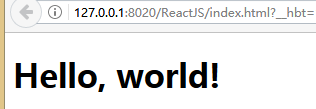
独立文件
我们也可以将React JSX 代码写在一个独立文件里,例如我们创建一个 helloworld_react.js 文件,代码如下:
ReactDOM.render( <h1>Hello, world!</h1>, document.getElementById('example') );
然后可以在HTML中引入
<body> <div id="example"></div> <script type="text/babel" src="helloworld_react.js"></script> </body>
JSX 语法
JSX的语法,它允许 HTML 与 JavaScript 的混写。
遇到 HTML 标签(以 < 开头的),就用 HTML 规则解析;遇到代码块(以 { 开头的),就用 JavaScript 规则解析。
var names = ['lisi', 'wanger', 'zhangsan']; ReactDOM.render( <div> { names.map(function (name) { return <div>Hello, {name}!</div> }) } </div>, document.getElementById('example') );
JSX 允许直接在模板插入 JavaScript 变量。如果这个变量是一个数组,则会展开这个数组的所有成员。上面程序运行结果如下

组件
React 允许将代码封装成组件(component),然后像插入普通 HTML 标签一样,在网页中插入这个组件。React.createClass 方法就用于生成一个组件类
var HelloMessage = React.createClass({ render: function() { return <h1>Hello {this.props.name}</h1>; } }); ReactDOM.render( <HelloMessage name="John" />, document.getElementById('example') );
以上代码中,变量 HelloMessage 就是一个组件类。模板插入 <HelloMessage /> 时,会自动生成 HelloMessage 的一个实例。所有组件类都必须有自己的 render 方法,用于输出组件。
注意,组件类的第一个字母必须大写,否则会报错,比如HelloMessage不能写成helloMessage。因为原生 HTML 元素名以小写字母开头,而自定义的 React 类名以大写字母开头另外,组件类只能包含一个顶层标签,否则也会报错。
组件的用法与原生的 HTML 标签完全一致,如果我们需要向组件传递参数,可以使用 this.props 对象。以上实例中 name 属性通过 this.props.name 来获取。
复合组件
我们可以通过创建多个组件来合成一个组件,即把组件的不同功能点进行分离。
以下实例我们实现了输出网站名字和网址的组件:
var WebSite = React.createClass({ render: function() { return ( <div> <Name name={this.props.name} /> <Link site={this.props.site} /> </div> ); } }); var Name = React.createClass({ render: function() { return ( <h1>{this.props.name}</h1> ); } }); var Link = React.createClass({ render: function() { return ( <a href={this.props.site}> {this.props.site} </a> ); } });
ReactDOM.render( <WebSite name="博客园" site=" http://www.cnblogs.com" />, document.getElementById('example') );
实例中 WebSite 组件使用了 Name 和 Link 组件来输出对应的信息,可以理解为 WebSite 拥有 Name 和 Link 的实例。
以上就是RejectJS入门基础,看懂就可以继续深锐学习了。
其实学习ReactJS的要求并不高。有HTML5,CSS和JavaScript的基础就可以了